Conky en Linux Mint 17 Canela
Recientemente instalé Conky en Linux Mint 17 Cinnamon y elegí los widgets del tema Gotham para mostrarlos en el escritorio. Sin embargo, al minuto siguiente me di cuenta de que, al ir al escritorio haciendo clic en el subprograma Mostrar escritorio en el panel, los widgets conky desaparecieron.
Revisé todas las configuraciones en Conky Manager e intenté encontrar alguna opción relevante para controlar este comportamiento, pero no había ninguna. Luego busqué en Google y encontré muchas publicaciones en el foro que discutían el mismo problema. Tenía que ver con el archivo de configuración de conky.
Arreglar el archivo de configuración de Conky
Sin embargo, fue un poco complicado encontrar y arreglar el archivo de configuración correcto. La mayoría de las publicaciones de foros y blogs hablan sobre la edición del archivo ~/.conkyrc que podría no existir en su sistema. Algunos mencionan la edición del archivo /etc/conky/conky.conf que no tendrá ningún efecto.
El archivo de configuración correcto se encuentra en el directorio del tema dentro del directorio llamado conky-manager en el directorio de inicio.
desktop ~ $ cd conky-manager/ desktop ~/conky-manager $ ls conky-startup.sh themes desktop ~/conky-manager $ cd themes/ desktop ~/conky-manager/themes $ ls Conky MIUI Cowon Conky Gold&Grey LSD NvidiaPanel verti-color Conky Seamod CPUPanel Gotham MaxConky Torn Paper Clone desktop ~/conky-manager/themes $ cd Gotham/ desktop ~/conky-manager/themes/Gotham $ ls config fonts info.txt preview.png desktop ~/conky-manager/themes/Gotham $ cd config/ desktop ~/conky-manager/themes/Gotham/config $ ls Gotham desktop ~/conky-manager/themes/Gotham/config $ cat Gotham
Estoy usando el tema Gotham, por lo que el archivo de configuración para editar es
~/conky-manager/themes/Gotham/config/Gotham
Descubra la sección de configuración de own_window. Debería verse algo como esto.
own_window yes own_window_type normal own_window_transparent yes own_window_hints undecorated,below,sticky,skip_taskbar,skip_pager own_window_colour 000000 own_window_argb_visual yes own_window_argb_value 0
Cambie el valor de own_window_type a escritorio
own_window_type desktop
Guarde el archivo de configuración. Conky se reiniciará automáticamente tan pronto como se guarde el archivo de configuración. Ahora los widgets no desaparecen al hacer clic en mostrar el subprograma de escritorio en el panel.
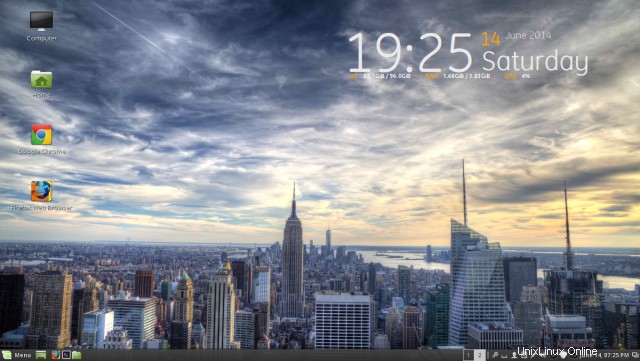
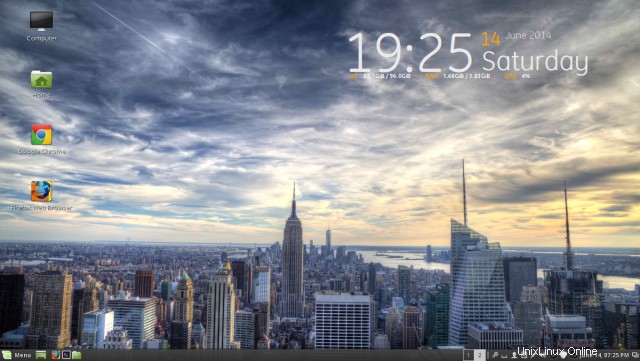
Nota -
Después de cambiar el tipo de ventana a escritorio, deberá cambiar los valores de los espacios horizontales y verticales para que el widget encaje en el lugar adecuado de la pantalla. Esto se puede hacer directamente dentro del archivo de configuración cambiando los valores de los siguientes 2 campos
gap_x 730 gap_y 30
Siga cambiando los valores hasta que encuentre el widget en el lugar correcto.
Notas adicionales
Conky usa un script de inicio para iniciar los widgets. El script de inicio se encuentra en el directorio conky-manager. Es la secuencia de comandos de inicio que especifica el archivo de configuración a utilizar.
~/conky-manager $ cat conky-startup.sh killall conky cd "/home/mahaveer/conky-manager/themes/Gotham" conky -c "/home/mahaveer/conky-manager/themes/Gotham/config/Gotham" &